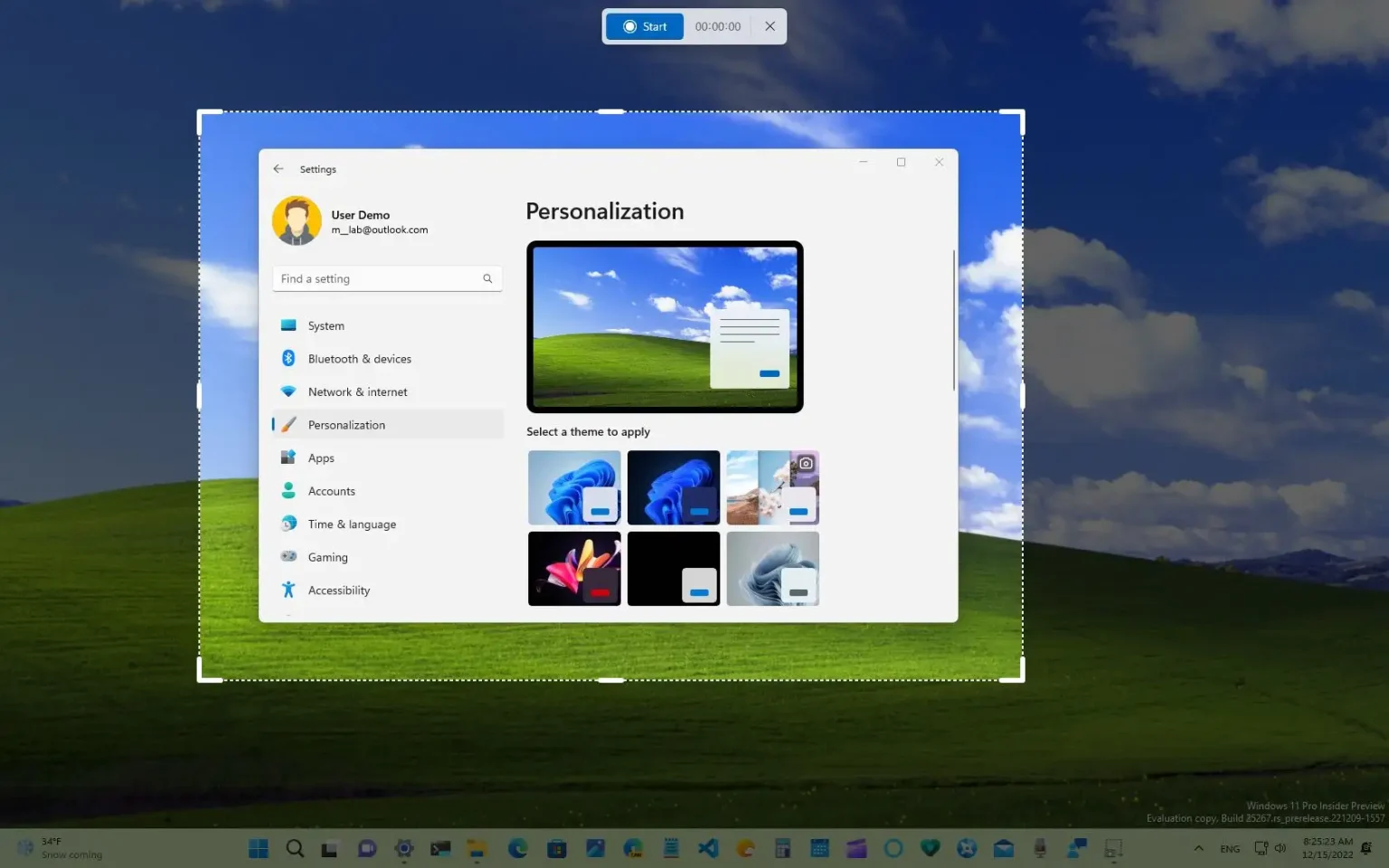Sous Windows 11, l'application Snipping Tool inclut la possibilité de créer des enregistrements d'écran. La fonctionnalité est très basique, mais elle contient les outils essentiels pour produire une session d'enregistrement de l'ensemble du bureau ou d'une application que vous pouvez ensuite prévisualiser, enregistrer et partager avec d'autres personnes.
La fonctionnalité vous permet de sélectionner et d'affiner la partie de l'écran que vous souhaitez enregistrer avant de démarrer votre session d'enregistrement d'écran. Puisqu'il s'agit d'une fonctionnalité de base, vous ne pouvez pas recadrer ou modifier le métrage. C'est une seule prise et l'outil Snipping ne prend pas en charge l'enregistrement audio.
Bien que vous puissiez trouver de nombreuses applications tierces pour créer des vidéos screencast, la fonction d'enregistrement de l'application Snipping Tool peut s'avérer utile dans de nombreuses situations. Par exemple, lorsque vous devez créer des vidéos personnelles pour mémoriser les étapes à suivre pour effectuer une tâche spécifique, aider les autres à apprendre quelque chose ou partager les étapes avec l'assistance technique pour vous aider à résoudre un problème.
Ce guide vous apprendra les étapes pour enregistrer votre écran sous Windows 11. (Vous pouvez également utiliser l'outil de capture pour prendre des captures d'écran.)
Enregistrement d'écran sur Windows 11 avec l'outil Snipping
Pour effectuer un enregistrement d'écran sous Windows 11, procédez comme suit :
-
Ouvrir Commencer sous Windows 11.
-
Rechercher Outil de biopsie et cliquez sur le premier résultat pour ouvrir l'application.
-
Clique le Enregistrer bouton.
-
Clique le Nouveau bouton.
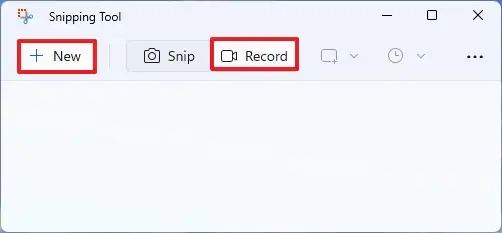
-
Sélectionnez la zone ou l'application à enregistrer.
-
Clique le Commencer bouton.
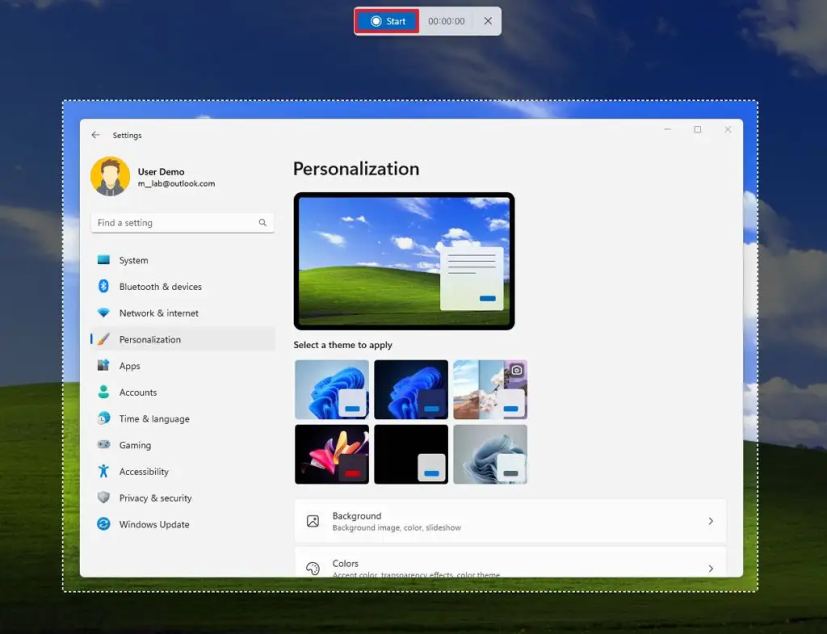
-
Enregistrez la session d’écran si nécessaire.
-
Clique le Arrêt bouton.
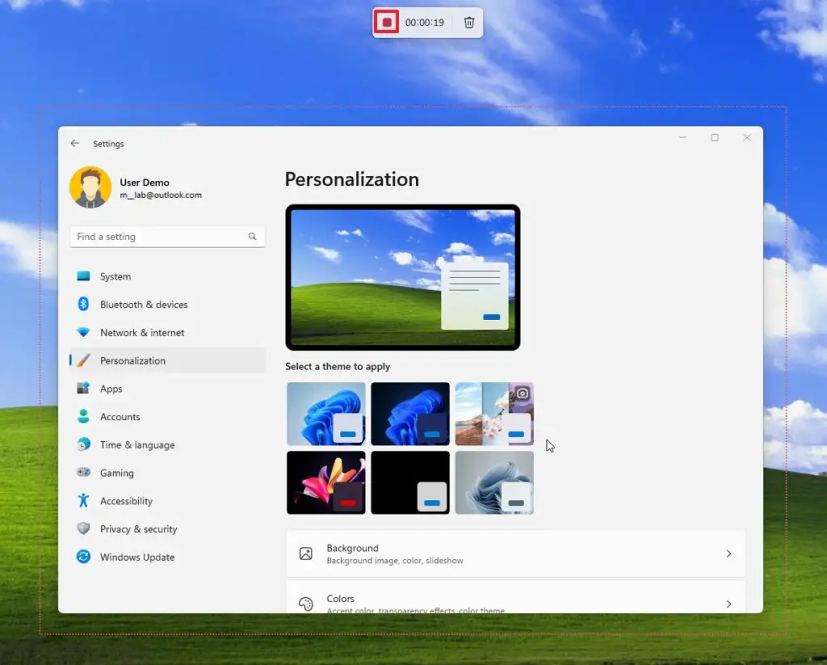
-
Consultez l'enregistrement d'écran.
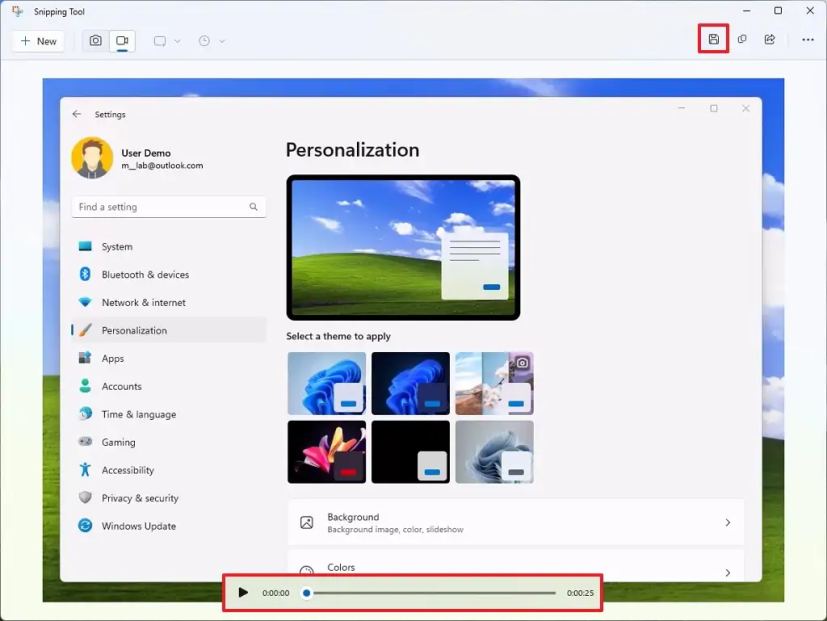
-
Clique le Sauvegarder bouton.
-
Sélectionnez l'emplacement pour stocker la session d'enregistrement.
-
Clique le Sauvegarder bouton.
Une fois les étapes terminées, vous vous retrouverez avec un fichier « .mp4 » contenant les sessions d'enregistrement.
La fonctionnalité est disponible à partir de la version 11.2211.35.0 de l'application Snipping Tool. La fonctionnalité d'enregistrement d'écran se déploie lentement et est initialement disponible pour les appareils Windows 11 inscrits dans Dev Channel. Vous pouvez toujours rechercher des mises à jour sur la page Bibliothèque du Microsoft Store si vous disposez d'un appareil dans le programme Windows Insider.
Pourquoi vous pouvez faire confiance à Winfix.net
Je combine les connaissances d'experts avec des conseils centrés sur l'utilisateur, des recherches et des tests rigoureux pour garantir que vous recevez des guides techniques fiables et faciles à suivre. Examinez le processus de publication.